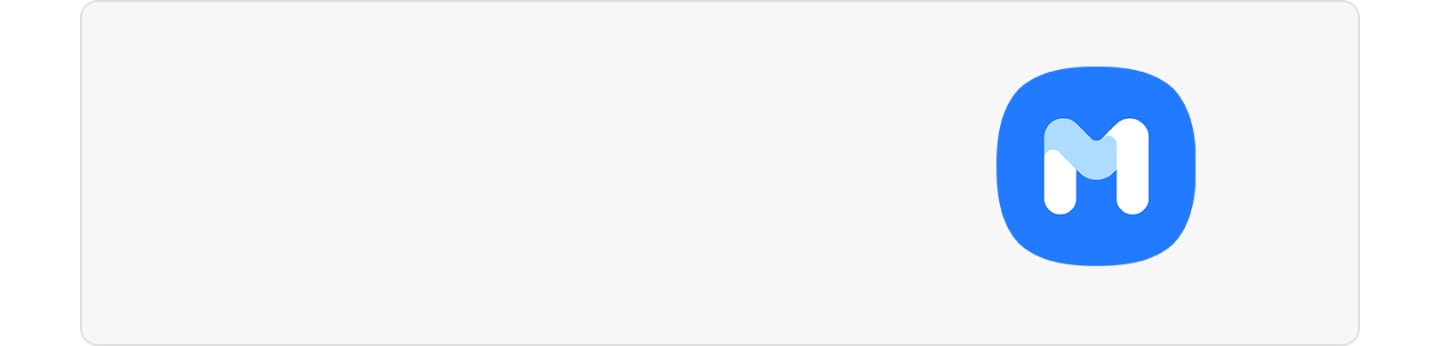Displej nefunguje
Ak displej zariadenia nefunguje očakávaným spôsobom, príčiny môžu byť rôzne. Displej nemusí pracovať správne, ak ho poškodil vonkajší náraz. Príčinou problému môže byť aj používanie zastaranej verzie softvéru. Ďalšie informácie nájdete v sprievodcovi nižšie.
Skôr ako vyskúšate odporúčania uvedené nižšie, uistite sa, že softvér zariadenia a súvisiace aplikácie sú aktualizované na najnovšiu verziu. Ak chcete aktualizovať softvér mobilného zariadenia, postupujte takto:
1. krok. Prejdite na položky Nastavenia > Aktualizácia softvéru.
2. krok. Ťuknite na položku Stiahnuť a inštalovať.
3. krok. Postupujte podľa pokynov na obrazovke.
1. možnosť Aktualizácia aplikácií
Uistite sa, že verzia softvéru používaných aplikácií je aktuálna. Používanie zastaraných aplikácií môže spôsobovať problémy s kompatibilitou s operačným systémom. Vo väčšine prípadov je problém dočasný, ak však pretrváva, vždy používajte aktuálnu verziu softvéru.
Návod na aktualizáciu aplikácií z Obchodu Play
1. krok. V Obchode Play vyberte položku Môj účet Google.
2. krok: Ťuknutím na položku Správa aplikácií a zariadení vyhľadajte aplikácie s dostupnými aktualizáciami.

2. možnosť Reštartovanie zariadenia
Problémy s displejom môžu byť spôsobené dočasnou chybou softvéru. V takom prípade možno problém vyriešiť jednoduchým reštartovaním telefónu. Ak chcete dosiahnuť optimálne výsledky, pred reštartovaním zariadenia vyberte SIM kartu a SD kartu.

① Tlačidlo zníženia hlasitosti
② Bočné tlačidlo
Poznámka: Pridržaním tlačidla zníženia hlasitosti a bočného tlačidla vypnite zariadenie. Keď sa zariadenie úplne vypne, rovnakým spôsobom ho môžete zapnúť.
3. možnosť Poškodenie displeja v dôsledku vonkajšieho nárazu
Obrazovka nemusí fungovať očakávaným spôsobom, ak ju poškodil vonkajší náraz. V takom prípade prestaňte zariadenie používať a prineste ho do najbližšieho servisného centra na opravu.

Užitočné nastavenia displeja
Úprava veľkosti a štýlu písma
K dispozícii je možnosť upraviť veľkosť a štýl písma podľa vlastných preferencií alebo potrieb. Ak chcete zmeniť veľkosť a štýl písma, použite postup nižšie.
1. krok. V ponuke Nastavenia prejdite na položku Displej a potom ťuknite na položku Veľkosť a štýl písma.
2. krok: Podľa svojich preferencií upravte Štýl písma a Veľkosť písma.

Úprava lupy obrazovky
Nastavenia je možné upraviť tak, že obsah na obrazovke sa bude zobrazovať zmenšený alebo zväčšený. Ak chcete upraviť lupu obrazovky, použite postup nižšie.
1. krok. V ponuke Nastavenia prejdite na položku Displej a potom ťuknite na položku Lupa obrazovky.
2. krok. Pomocou položky Lupa obrazovky (pruh so znamienkami plus a mínus) v dolnej časti obrazovky upravte Lupa obrazovky.

Úprava pomeru strán obrazovky podľa používanej aplikácie
Keď sledujete video, môžete dať prednosť vyššiemu pomeru strán obrazovky. Pri písaní SMS alebo používaní aplikácie na výmenu správ však môže byť praktickejší menší pomer strán obrazovky, ktorý vyžaduje menší rozsah pohybu. Skúste upraviť pomer strán obrazovky podľa používanej aplikácie.
1. krok. V ponuke Nastavenia prejdite na položku Displej a potom ťuknite na položku Aplikácie na celej obrazovke.
2. krok: Ťuknite na položku Výrez pre fotoaparát a potom vyberte aplikácie, pre ktoré chcete upraviť pomer strán obrazovky.

Zakázanie nastavenia Štít pre pohodlie očí
Je farba displeja príliš teplá? Skúste zakázať nastavenie Štít pre pohodlie očí.

Poznámka: Snímky obrazovky zariadenia a ponuky sa môžu líšiť v závislosti od modelu zariadenia a verzie softvéru.
Ďakujeme vám za vašu reakciu
Odpovezte, prosím na všetky otázky.
RC01_Static Content